“मैं अपने सरफेस प्रो 4 में अपना माइक्रोसॉफ्ट अकाउंट पासवर्ड (आमतौर पर मैंने अपना पिन इस्तेमाल किया) भूल गया, सिस्टम में कैसे आऊं या सर्फेस प्रो 4 पर विंडोज 10 पासवर्ड कैसे रीसेट करूं?”
“ जब मैं अपना सर्फेस प्रो 4 चालू करता हूं, तो विंडोज 10 मुझे सिस्टम में साइन-इन करने के लिए इस्तेमाल किए गए अंतिम पासवर्ड का उपयोग करने के लिए कहता है। मुझे वह पासवर्ड याद नहीं है जिसका मैंने उपयोग किया था, इसलिए मैं सरफेस में नहीं जा सकता। मैं इसे कैसे बायपास करूं और एक नया पासवर्ड रीसेट करूं?"
--Fromsurfaceforums.net
सरफेस प्रो 4 में पहले से स्थापित विंडोज 10 के साथ, टैबलेट का उपयोग करना आपके लिए अधिक सुविधाजनक हो सकता है। जैसा कि माइक्रोसॉफ्ट ने विंडोज सिस्टम में अलग-अलग पासवर्ड टाइप किया है, आमतौर पर वे स्थानीय पासवर्ड, पिन पासवर्ड, पिक्चर पासवर्ड और माइक्रोसॉफ्ट लाइव अकाउंट पासवर्ड होते हैं। कई उपयोगकर्ता कुछ समय के लिए दूर रहने के बाद लॉगिन पासवर्ड भूल सकते हैं।
इस स्थिति में, कुछ उपयोगकर्ता सरफेस सिस्टम को पुनर्स्थापित करना चाह सकते हैं ताकि वे उस तक पहुंच प्राप्त कर सकें। लेकिन पूरे मिशन को करना बहुत जटिल है, और आप खाते के तहत अपनी सभी व्यक्तिगत फाइलें खो देंगे। यहां हम आपको दिखाएंगे सरफेस प्रो 4 पर भूले या खोए हुए विंडोज 10 पासवर्ड को कैसे रीसेट करें कुछ आसान और सुविधाजनक तरीकों के साथ।
टिप्स: आपको अन्य सरफेस मॉडल पर विंडोज पासवर्ड को रिकवर करने के लिए निर्देशों की आवश्यकता हो सकती है, कृपया यूईएफआई-आधारित सर्फेस टैबलेट पर पासवर्ड रीसेट करने के 3 चरण देखें।विधि 1:Surface Pro 4 के लिए भूले हुए Microsoft खाता पासवर्ड को ऑनलाइन पुनर्प्राप्त करें
यदि आप लॉगिन स्क्रीन में अपने सरफेस प्रो 4 पर माइक्रोसॉफ्ट लाइव अकाउंट पासवर्ड भूल गए हैं, तो कृपया पासवर्ड बॉक्स में कुछ भी इनपुट करें और फिर "एंटर" दबाएं। अब, यह आपको बताएगा “वह पासवर्ड गलत है; आप इसे account.live.com/password/reset पर रीसेट कर सकते हैं।
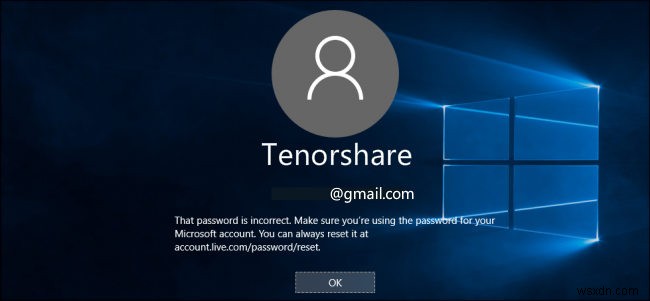
इस लिंक को खोलें और अपना ईमेल लॉगिन करें, चरणों का पालन करें और एक नया पासवर्ड बदलें। Microsoft Live खाते के लिए लॉगिन पासवर्ड रीसेट करने के बाद, आप Surface Pro 4 पर नए पासवर्ड से लॉगिन कर सकते हैं।
विधि 2:भूतल पर किसी अन्य व्यवस्थापक खाते के साथ स्थानीय खाता पासवर्ड रीसेट करें
यदि आपके पास एक से अधिक व्यवस्थापक खाते हैं जो आपको पासवर्ड याद है, तो कृपया इसके साथ सिस्टम लॉगिन करें, फिर "कंट्रोल पैनल" पर जाकर, "अन्य खाते का प्रबंधन करें" पर क्लिक करें, लॉक किया गया खाता चुनें, नया सेट करने के लिए "पासवर्ड रीसेट करें" पर क्लिक करें। . उसके बाद, आपने पासवर्ड को सफलतापूर्वक रीसेट कर लिया है।
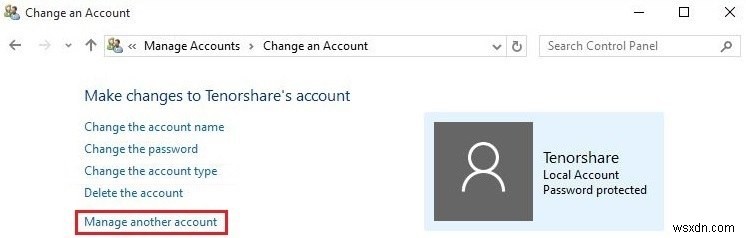
विधि 3:Windows पासवर्ड कुंजी के साथ Windows 10 में Surface Pro 4 पासवर्ड रीसेट करें
यदि आप उपरोक्त सेटिंग्स नहीं कर सकते हैं, तो यहां हम एक शक्तिशाली Windows पासवर्ड कुंजी का सुझाव देते हैं जो आपको Surface Pro 4 के लिए लॉगिन पासवर्ड रीसेट करने में सहायता कर सकता है।
चरण 1: किसी भी उपलब्ध कंप्यूटर में विंडोज पासवर्ड की को डाउनलोड और इंस्टॉल करें, फिर इसे लॉन्च करें और कंप्यूटर में एक खाली सीडी/डीवीडी/यूएसबी डिस्क डालें। बूट करने योग्य पासवर्ड रीसेट डिस्क बनाने के लिए "बर्न" बटन पर क्लिक करें।
चरण 2: अपने सरफेस प्रो 4 को पासवर्ड कुंजी डिस्क द्वारा बूट करने के लिए सेट करें।
- सरफेस के बंद हो जाने के बाद, वॉल्यूम-अप बटन को दबाकर रखें। वॉल्यूम अप बटन को दबाए रखते हुए, पावर बटन को दबाएं और छोड़ दें।
- वॉल्यूम-अप बटन को तब तक दबाए रखें जब तक कि सरफेस लोगो स्क्रीन पर दिखाई न दे। अब आपको सरफेस यूईएफआई देखना चाहिए।
- वैकल्पिक सिस्टम बूट ऑर्डर कॉन्फ़िगर करें चुनें, "USB> SSD" चुनें और "सेटअप से बाहर निकलें" चुनें। अंत में कॉन्फ़िगरेशन को सहेजने और पुनरारंभ करने के लिए "हां" चुनें। यू सरफेस प्रो 4 डिस्क से बूट होगा और पासवर्ड रिकवरी प्रोग्राम एंटर करेगा।
चरण 3: Windows पासवर्ड कुंजी . में इंटरफ़ेस, अपना सिस्टम चुनें और अगला क्लिक करें, सरफेस प्रो 4 में आपके सभी उपयोगकर्ता खाते सूचीबद्ध होंगे। वह पासवर्ड चुनें जिसे आप भूल गए हैं, नीचे दिए गए पासवर्ड बॉक्स में एक नया पासवर्ड दर्ज करें, और फिर परिवर्तन की पुष्टि करने के लिए "अगला" पर क्लिक करें। जली हुई डिस्क को बाहर निकालें और अपने कंप्यूटर को पुनरारंभ करें, आप Surface Pro 4 पर Windows 10 पासवर्ड को सफलतापूर्वक रीसेट कर देंगे।
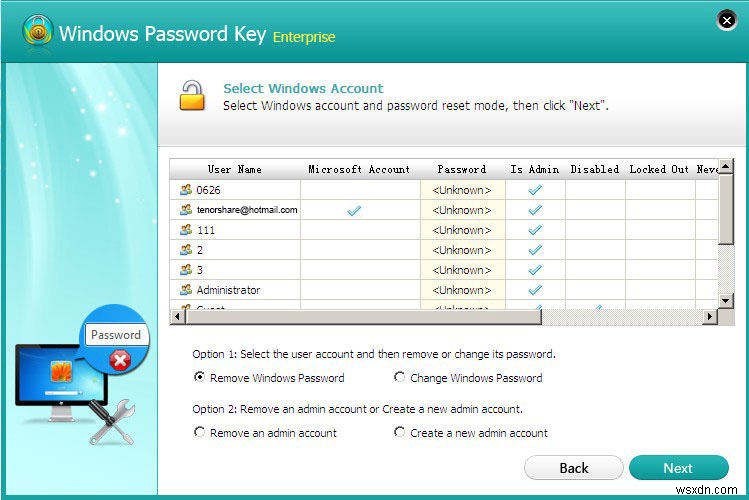
आप इस टूल से सरफेस प्रो 4 के लिए विंडोज 10 लोकल अकाउंट पासवर्ड को भी हटा सकते हैं, यह आपको बिना पासवर्ड के सिस्टम में लॉगिन करने की अनुमति देगा।
